↓
 …Click★楽天ショップ(1)…★楽天ショップ(2)…FC2HP/red↓
…Click★楽天ショップ(1)…★楽天ショップ(2)…FC2HP/red↓…レディース/ショップ…女性商品のランキング情報を紹介しています。…A8ショップ(3)↓
↓
▼触れたくなる髪…エルシーラブコスメティック…A8↓
▼0507B▼↓
↓
★AutoCADの図面設定↓
↓
画像▼クリックで画像の拡大…形式メニュー/印刷設定画面↓
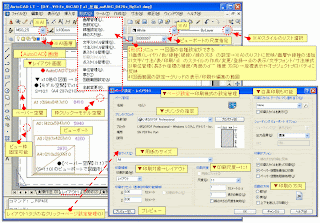
↓
AutoCADの図面設定↓
↓
●新しい図面では、文字や寸法、点などのスタイルや形式の設定が必要です。↓
1)「モデル」空間では実寸サイズ(単位mm/数学座標)で図面を作成し、「レイアウト」空間のページ設定管理画面で印刷出力時の尺度を設定します。↓
2)「レイアウト1」タブの右クリックの「ページ設定管理(G)」メニューでページ設定(印刷様式の設定)管理画面が表示されます。【プレビュー】ボタンで印刷状態の確認ができます。↓
1)プリンタの指定…▼ボタンで、プリンタのドライバを選択します。投稿画像の例ではPDF変換ソフトを選択しています。(プリンターのドライバで異なります。)↓
2)用紙のサイズ…▼ボタンで、A4、A3などの用紙サイズをリストから選択できます。↓
3)印刷対象…レイアウト、又は、オブジェクト範囲、窓、表示画面などが選択できます。↓
4)印刷尺度…通常は、「1:1」に設定することをオススメします。↓
5)カラー印刷はもちろん、白黒印刷(monochrome.ctbを選択)も可能です。↓
6)印刷の方向…縦、横、上下を逆にして印刷などの設定ができます。↓
↓
●基本的な設定として下記のようなものがあります。初期設定では、簡易なスタイル設定しかないので、自分がよく利用するスタイル様式設定(画層や線種の設定、スタイル、単位管理など)を登録していくことで、ユーザーが利用しやすい最適な作図環境が作られていきます。↓
図面の設定はテンプレートとして保存しておけば、さらに改良を加えることができるので、自分に適したテンプレートを増やしていくように心がけましょう。次の図面作成の時に再利用すれば、作図作業の能率もステップアップできます。さらに、既存データの活用にもつながります。↓
※「デザインセンター」を利用することで、他のAutoCADファイルからスタイルなどの設定をコピーして利用することができます。↓
↓
●【形式】メニュー →図面の各種設定ができます。↓
1)画層(レイヤ)、色、線種(破線)、線の太さなどの形式設定ができます。※A)のスタイル▼ボタンの選択リストに形式設定が反映されます。また、画層や線種の追加ができます。↓
2)文字、寸法、表、印刷、点などのスタイルの作成、変更、登録などができます。新規作成図面の初期設定では、点の表示形式スタイルを選択しないと点が画面表示されません。文字フォントや寸法のスタイル設定も初期設定では、最低限の設定しかありません。↓
↓
3)単位管理…長さや座標の精度(小数表記)の設定ができます。また、角度の「d’”」形式(又は、十進数角度)、精度(小数表記)、回転方向、角度の基準方向の設定ができます。※指定した単位設定は、座標表示(画面下部)やオブジェクトプロパティ管理画面のプロパティ数値に反映されます。↓
4)図面範囲の設定(コマンド:'LiMits)…グリッドの表示や印刷、編集の範囲設定に反映されます。↓
↓
●AutoCADでは、「モデル空間」と「ペーパー空間」が利用できます。モデル空間で作図し、レイアウト画面で印刷のレイアウトを編集します。実寸サイズ(mm)で描画し、ビューポートの尺度指定で拡大縮小印刷できます。↓
※「レイアウト画面」では基本的には尺度が「1:1」で、「ビューポート」内で「ペーパー空間」の印刷尺度を自由に設定できます。「ビュー枠」のクリックでペーパー空間の編集が有効になり、ビューポートの尺度指定ができます。例えば、「1:10」、「1/10」、「0.1」などの尺度数値指定で「S=1:10」の尺度の図面が印刷できます。↓
↓
●設定の実例↓
↓
1)コマンド:UNITS【単位管理】…作図単位と表示精度の設定ができます。↓
(例)長さ…「十進表記」=「0.0」、角度=「度/分/秒」「0d00'00"」…を選択します。サンプルが表示されるので数値表示の確認ができます。↓
この場合の設定は、ステータスバーの「X,Y座標」や「長さ(単位mm)」、「プロパティ表示」、「図形情報」などにも反映されます。↓
↓
2)図面および用紙サイズの設定↓
「コマンド:'_LiMits」 …左下コーナー(0,0)と右コーナー (4200,2970)に設定する。1/10の尺度設定でA3(幅420mm,高さ297mm)の図面用紙に印刷できます。画面範囲にはグリッドが表示されます。↓
3)画層(レイヤ)の設定、色、線種の設定…画層を作成して、色、線種、線の太さを個別に設定できます。…「コマンド:layer」で表示される【画層管理】ダイアロボックで、画層毎に上記の設定ができます。↓
↓
4)使用できる線種を設定します。↓
「コマンド:linetype」…【線種設定】の設定ダイアログ画面で線種を選択すると、プルダウンリストから現在の線種を選択できるようになります。破線、実線など良く利用する線種を登録できます。 ↓
↓
5)線尺度を設定↓
モデル空間の表示や印刷設定では、線種尺度を図面尺度(1/10)の逆数(10)に設定することで破線が正常に表示できます。よく、破線なのに画面上、直線で表示されているのは、この「線種尺度」の数値設定が適切でない場合があります。↓
↓
6)ペーパー空間から印刷…「尺度=1」に設定します。つまり、線種尺度によって破線等の線種パターンのピッチが変化します。1/10の図面尺度で描いた破線は、10倍の線種尺度(拡大鏡)でないと、目視できないと考えてください。↓
↓
関連記事の紹介↓
●管理人の過去の投稿記事を紹介します。↓
リンク▲【AutoCAD、CAD】のラベル(分類)記事…「ひろくんのグーグル散歩」より↓
リンク▲【Excel、AutoCAD、CAD】のラベル(分類)記事…「青空の風景」より↓
↓
優良サイトの紹介↓
●AutoCADに関するオススメのサイトを紹介します。↓
リンク▲AutoCAD LT 入門者の自習室
・・・これからCADを始める学生・主婦にやさしい無料学習サイト↓
リンク▲AutoCAD LTの壷↓
リンク▲AutoCAD LT 95の使い方↓
↓
▲0507B▲↓
↓
↓
「A8.net」アフィリエイト↓
登録・参加費一切無料!安心して始められます。 すでに85万以上のサイトがエーハチネットに参加しています! 参加広告主は3000社以上。だからあなたのサイトに合った広告素材が選べます。↓
▼A8.net/アフィリエイト…A8/F2ブ↓
↓
●忍者アドは、あなたのWebサイトの内容と関連性の高い広告、また訪問ユーザーが過去に閲覧したり検索したページの内容に応じて、その人ごとに最適な広告が掲載される日本国内ユーザー向けの広告配信サービスです。↓
↓
▼忍者アド…FC2ブ↓
↓
 …Click★楽天ショップ(1)…★楽天ショップ(2)…FC2HP/red↓
…Click★楽天ショップ(1)…★楽天ショップ(2)…FC2HP/red↓…レディース/ショップ…女性商品のランキング情報を紹介しています。…A8ショップ(3)↓
☆☆↓
0 件のコメント:
コメントを投稿